Какие мониторы безопаснее для глаз: как выбрать монитор и не навредить глазам
Утверждение о том, что мониторы компьютеров ослабляют наше зрение, в наше время уже не так актуально – мир, в том числе и мир технологий, постоянно развивается и тема «не навреди» всегда находится в топе. Но все же есть несколько моментов, знать которые не повредит, если вы много времени проводите за экраном.
Что вам первым приходит на ум при разговоре о смене устройства? Его диагональ, производитель, цена? А вспомните ли вы при этом про тип матрицы? Если да, то отлично, ну а если вы впервые увидели это определение, то давайте остановимся на нем подробнее.
Сейчас чаще всего встречаются рабочие части трех типов: TN, IPS и VA (есть разные варианты, но на конце всегда буквы VA). Бюджетный вариант – матрица TN, хороший вариант для геймеров; IPS и VA обладают лучшей цветопередачей и более высокой контрастностью, но при этом они обновляются медленнее. VA самые щадящие для человека, но стоят они дороже, подойдут тем, кто много работает с видео- и фотоматериалами. Новое поколение устройств, использующих IPS, подходит и для игр, и для работы.
Что такое частота обновления (в английском варианте он звучит так: screen refresh rate)? Это количество вероятных изменений картинки в секунду, которое измеряется в герцах (Гц). Для офисных компьютеров оптимальным считается показатель от 60 до 75 Гц. Геймерам подойдут гаджеты с более высокими характеристиками, например, для сетевых игр лучше искать технику с диапазоном частоты обновления от 120 до 240 Гц. Проверить частоту обновления вашего устройства можно прямо сейчас – щелкаете правой клавишей мыши по рабочему столу -> находите «Разрешение экрана» -> переходите оттуда в «Дополнительные параметры» и выбираете «Монитор». Для другой операционной системы возможен такой путь: снова клик по «Рабочему столу» – в открывшемся меню выбираете «Свойства», оттуда переходите в «Экран» -> «Дополнительно» -> «Монитор».
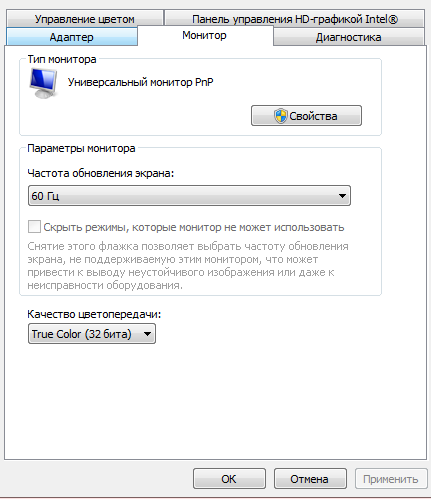
Чем выше контрастность – тем лучше для пользователя. Офтальмологи указывают нижнюю границу этого показателя в 600-700:1, при этом есть производители, указывающие соотношение 1000000:1. Это маркетинговая уловка, такая величина говорит об уровне контрастности монохромного изображения (черного или белого), но в реальности на дисплее отображается N-ное количество оттенков.
Слишком высокая яркость вредит зрению. Безопасным для него считается показатель в 100 нит, при дневном или искусственном ярком свете допустим диапазон в 150-200 нит. Если вы предпочитаете сидеть за компьютером в полумраке, выбирайте модели с низким уровнем минимальной яркости (около 50 кд/м²) и обращайте внимание на то, чем контролируется яркость – широтно-импульсной модуляцией или токовой системой.
Тому, кто проводит рабочий день, уставившись в дисплей, не нужно рассказывать, как утомляет взгляд мерцание, возможно, не заметное невооруженным глазом. Возникает оно при использовании широтно-импульсной модуляции для контроля яркости (сделайте фото монитора – если есть полосы, то это ШИМ). Чем ниже этот показатель, тем быстрее будут уставать глаза. Вот тут приходит время вспомнить о такой технологии, как Flicker safe, которая используется в IPS мониторах LG. Это светодиодная подсветка пикселей, плавно регулирующая яркость и не сказывающаяся на цветопередаче или качестве картинки.
Не рекомендовано изменять разрешение дисплея – все уже учтено в оригинальных настройках. Если для вас важен этот параметр, то имейте в виду, что разрешение напрямую связано с видеокартой и чем выше первое, тем мощнее должна быть вторая.
Антибликовая поверхность – важный параметр для тех, кто заботится о зрении и о здоровье в целом. Блики заставляют нас щуриться и напрягать взгляд, что приводит к быстрой усталости глаз.
К ухудшению здоровья может привести и синий свет, он проникает вглубь глазного яблока, воздействует на сетчатку, еще и обладает накопительным эффектом – глаза быстро утомляются и пересыхают. В современных моделях применяются разные технологии для фильтрации или уменьшения излучения синего, например, Live Color Low Blue Light.
Самый распространенный размер диагонали - 23,8'' – 24''. Он же считается наиболее комфортным для работы. Если вам хочется приобрести технику большего размера, придется увеличить и расстояние до нее и отсесть подальше.
Кроме технических характеристик, есть общие рекомендации по эксплуатации.
- Расстояние между вами и дисплеем должно составлять не менее 60 см, чем больше диагональ, тем дальше нужно отсаживаться
- Гаджет должен быть установлен на уровне глаз
- После часа работы на компьютере желательно сделать перерыв на четверть часа и занять себя глазной гимнастикой (в идеале) или переключиться на другую деятельность.


